
Dalam manual ini, rinci bagaimana mengubah tanggal pembuatan, mengubah dan membuka file menggunakan utilitas gratis sederhana untuk tujuan ini, serta beberapa informasi tambahan yang mungkin berguna ketika datang ke file foto, media dan dokumen.
- Cara mengubah tanggal dan waktu mengubah, membuat atau membuka file
- Instruksi video
Cara mengubah tanggal dan waktu mengubah, membuat atau membuka file dalam program bulkfilechanger gratis
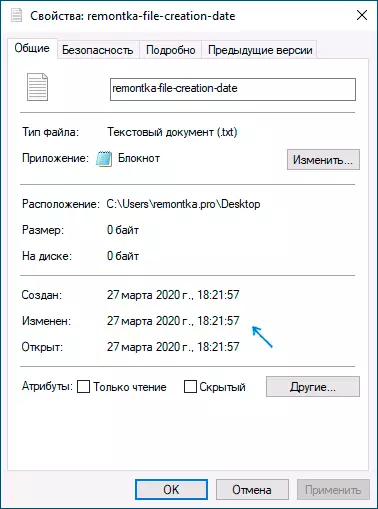
Tentunya, banyak dari Anda yang tahu tentang utilitas kecil dari Nirsoft, di antaranya ada program yang dirancang untuk mengubah tanggal yang ditentukan dalam properti file. Versi pertama dari program ini disebut FileDate Changer, yang relevan untuk hari ini, bekerja di Windows 10, 8.1 dan Windows 7 - Massal File Changer.
Untuk mengubah tanggal dan waktu membuat, memodifikasi dan membuka file dalam program, cukup untuk melakukan langkah-langkah sederhana berikut:
- Jalankan program, yang terbaik adalah melakukan ini atas nama administrator (klik kanan pada file exe dari program - "Jalankan atas nama administrator", kalau tidak kita bisa mendapatkan pesan "mengakses akses" saat berubah).
- Klik pada tombol Tambah File ke daftar dan tambahkan file yang diinginkan atau beberapa file (tanggal dan waktu dapat segera diubah untuk grup file).
- Dalam daftar, pilih file-file yang ingin Anda ubah dan klik tombol Tanggal dan Waktu di Properti File (tombol Clock).
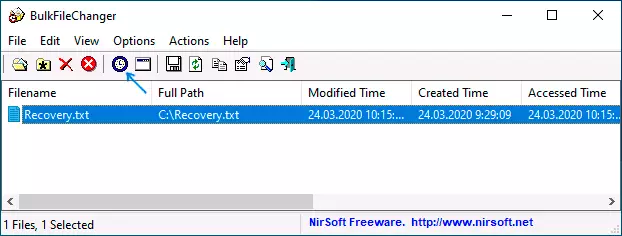
- Ubah nilai kepada Anda di bidang yang sesuai. Dibuat adalah tanggal dan waktu pembuatan, dimodifikasi - perubahan, diakses - membuka.
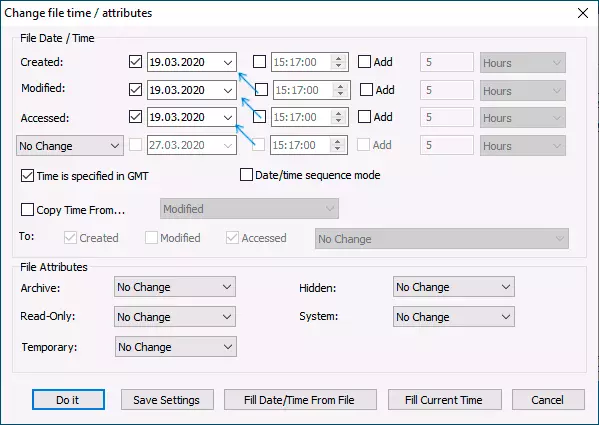
- Tekan tombol "DO IT" untuk menerapkan parameter baru.
Jika semuanya berhasil berlalu, pengubah file curah telah berjalan dari administrator, dan tidak ada file dari file yang terbuka di aplikasi lain atau sistem yang diblokir yang Anda pilih tanggal akan diubah ke yang ditentukan.
Dan sekarang berjanji informasi tambahan: ketika Anda mengubah tanggal dalam file foto, dokumen dan media, itu harus diingat bahwa beberapa data disimpan dalam data meta tambahan file, Anda dapat melihatnya dengan membuka Tab "Detail" di propertinya.
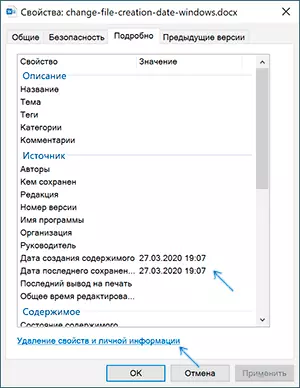
Jika data yang disimpan di sana perlu dibersihkan, Anda dapat membuatnya built-in Windows Tools - Cukup klik pada item "Hapus informasi properti dan pribadi", dan kemudian atau hapus properti yang tidak perlu langsung di file ini, atau buat salinan tanpa ini. properti.
Kemungkinan kedua juga mengubah tanggal-tanggal ini, dalam utilitas pengubah file massal yang sama. Untuk melakukan ini, pada titik perubahan tanggal, klik pada panah pada titik "tidak ada perubahan" dan pilih tanggal dan waktu apa dan untuk jenis file yang harus diubah.
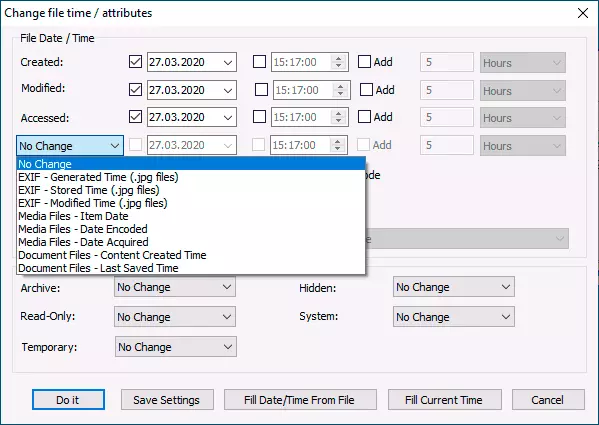
Tentukan informasi baru, terapkan perubahan pada tombol "do it", siap.
Unduh Massal File Changer Untuk mengubah tanggal dalam properti file dari situs resmi pengembang https://www.nirsoft.net/utils/bulk_file_cherger.html
Ubah tanggal dalam properti file - instruksi video
Saya berharap seseorang instruksinya ternyata bermanfaat dan diizinkan untuk mencapai hasil yang diinginkan.
